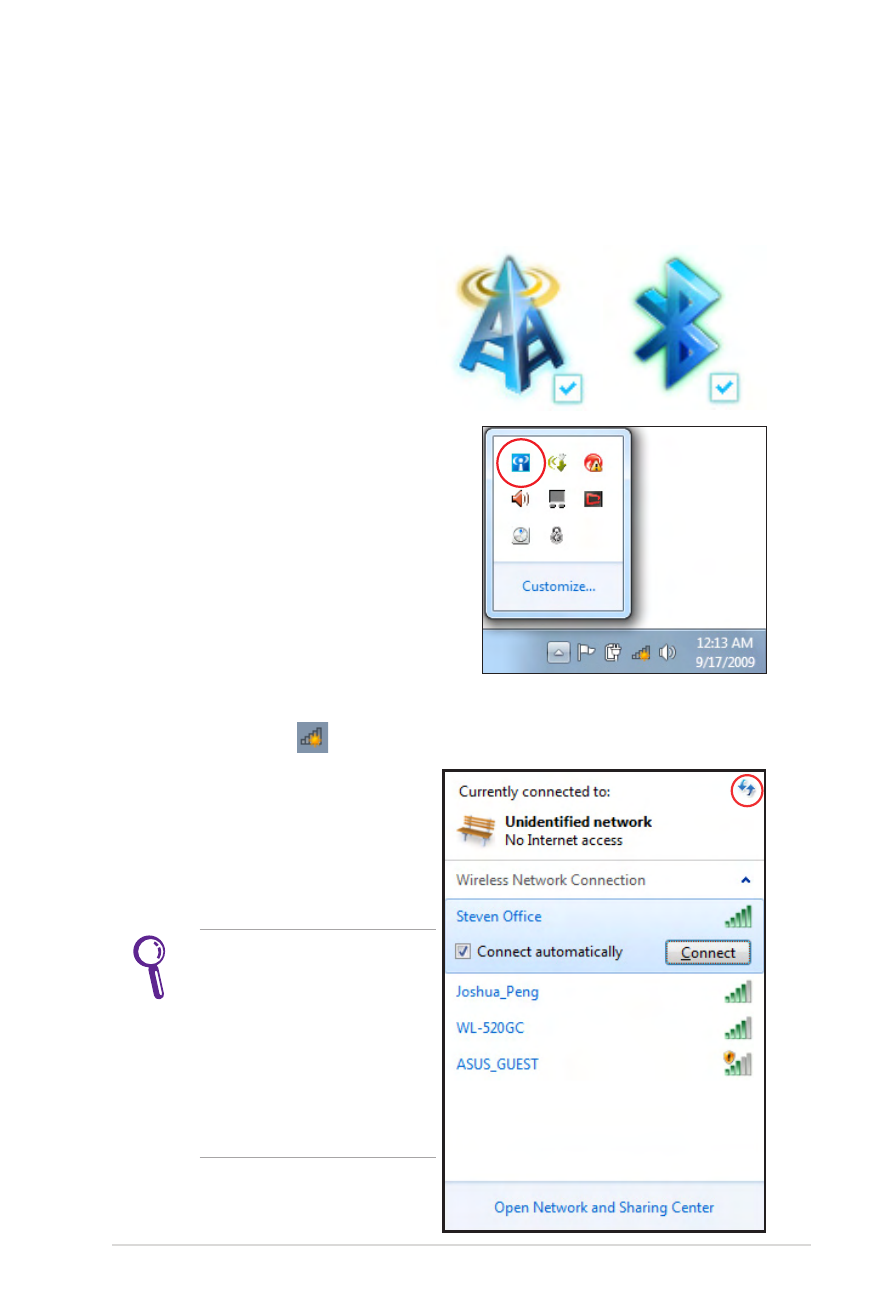
Windows Wireless Netzwerkverbindung
Verbindung mit einem Netzwerk
1. Schalten Sie den Wireless-Schalter für Ihr Modell ein, falls
erforderlich (siehe Schalter in
Abschnitt 3).
2. Drücken Sie mehrmals
[FN F2], bis das WLAN- &
Bluetooth-Symbol angezeigt
wird.
oder doppelklicken Sie auf das
Symbol der Wireless-Konsole in
der Taskleiste und wählen Sie das
Wireless LAN-Symbol.
3. Klicken Sie in der Taskleiste auf das WLAN-Symbol mit einen
orangen Stern
.
4. Wählen Sie in der Liste den
Wireless-AP, mit dem Sie sich
verbinden wollen und klicken
Sie auf Verbinden, um die
Verbindung herzustellen.
Wenn Sie den
gewünschten
Zugriffspunkt nicht
finden können, klicken
Sie auf Netzwerkliste
aktualisieren, auf
der linken Seite und
versuchen Sie es erneut.
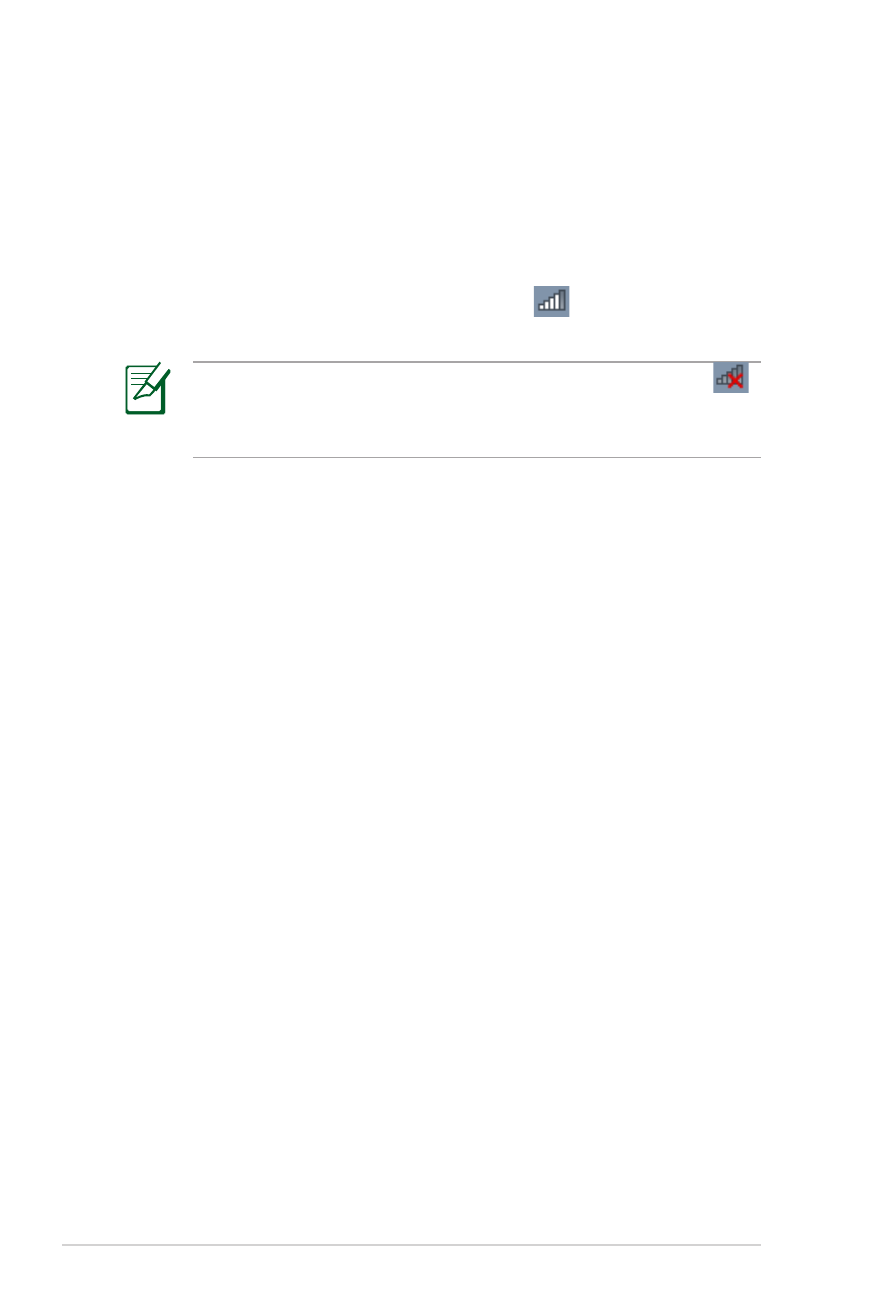
72
Notebook-PC Benutzerhandbuch
5. Bei der Verbindung müssen Sie eventuell ein Kennwort
eingeben.
6. Nachdem die Verbindung hergestellt wurde, wird diese in der
Liste angezeigt.
7. In der Taskleiste wird das WLAN-Symbol
angezeigt.
Das Symbol für die WLAN-Verbindung wir durchgestrichen
wenn Sie die Tasten
<Fn> + <F2> drücken, um die WLAN-Funktion zu deaktivieren.
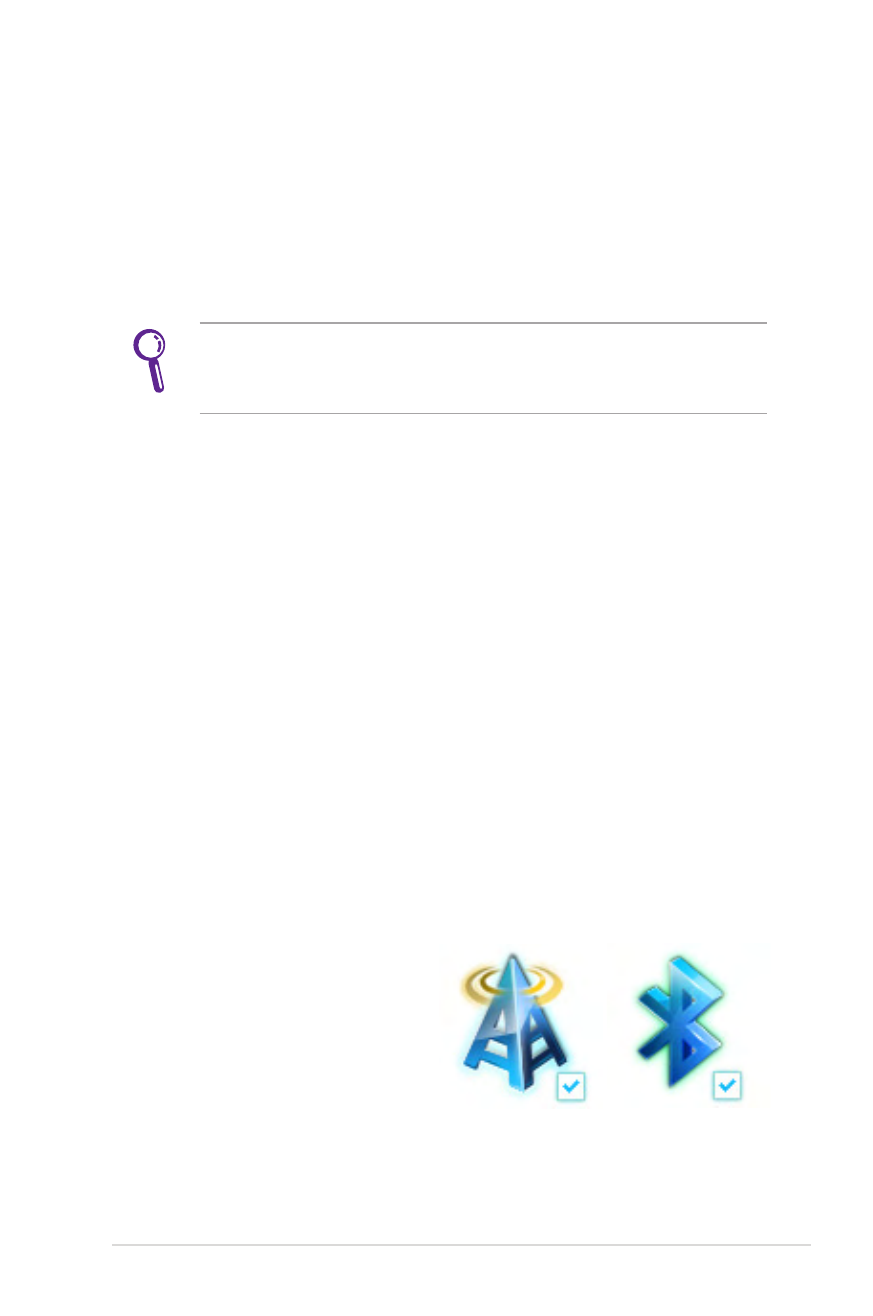
Notebook-PC Benutzerhandbuch
73